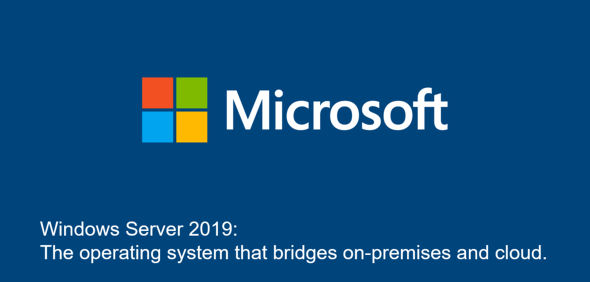小さい、静か、遠隔操作可能――テレワーク時代のタワー型サーバ「PowerEdge T140」がお勧めの理由:サーバ選びの“勘所”はここだ!
サーバと聞くと、データセンターなどのラックマウントやブレードタイプを思い浮かべるかもしれないが、実は一般的な企業で数多く使われているのがタワー型サーバだ。ここでは、タワー型サーバ選びのポイントと、それらを網羅したデル・テクノロジーズの「PowerEdge T140」のお勧めポイントをまとめた。
突然の緊急事態宣言を前後に、オフィスの在り方や働き方は大きく変わった。在宅勤務などのテレワークが急速に広まり、クラウドサービスの利用も増えてきている。だが、セキュリティ対策としてクラウドサービスを利用する場合も、VPNで会社のネットワークを経由しなければならないし、そもそも外部にデータを置くことを想定していない、というケースも数多い。また、サービス利用者が増えている弊害か、クラウドコンピューティング基盤自体の障害も目にする機会が増えた。
そのため、効率と安全を両立させて業務を継続させるためには、クラウドサービスとオンプレミスサーバの併用が必須となっている。ここで問題になってくるのが、オンプレミスサーバの選び方だ。
オンプレミスサーバ選びのポイント
1.設置場所
1つ目の問題は設置場所だ。サーバには大きく分けてラックマウント型とタワー型がある。ラックマウント型は一般に薄型で、ラックに収容して積み重ねることで高密度に設置することができる。しかし、ラックそのものを立てることはそれほど簡単ではない。床にボルトで固定するなどの工事が必要となる上に、ラックそのものの設置面積だけでなく、前面/背面両方からアクセスできるスペースも確保しなければならない。少数のサーバを設置するために新規にラックを立てることは現実的ではないだろう。
一方でタワー型であれば自立するためラックなどは必要なく、ラックのない環境で少数のオンプレミスサーバを導入するのであれば、まずタワー型を検討すべきだ。
2.騒音
2つ目の問題は騒音だ。特にラックマウント型サーバはサーバルームに置かれることを前提としていることもあり、冷却ファンの音がかなり大きいものが多い。また、ラック自体にも冷却用ファンが搭載されているため、執務室内にラックを設置することは付近の社員の不満や業務効率の低下を招きかねない。
サーバルームであればそこまでの問題にはならないが、設置場所を執務室にする場合は静音タイプのサーバを選択する必要がある。
3.運用/保守
最後に挙げるのは運用/保守方法だ。クラウドサービスとは異なり、オンプレミスサーバは自社で運用する必要がある。そうするとクラウドサービスのエンジニアがデータセンターで行っているようなメンテナンスも自社エンジニアが行うことになる。
例えばOSが起動しない、ハードウェアに異常が生じた、というような場合には画面やインジケーターを確認したり、電源をオフ/オンしたりする必要がある。そのためにエンジニアが直接サーバにアクセスしなければならないと、情報システム部門を持たない支社や営業所にオンプレミスサーバを設置することは難しくなる。
ディスク障害でOSが立ち上がらなかったり、ブルースクリーンになったりした場合でも遠隔地からリモートで確認、操作できるサーバであれば、エンジニア自身のテレワークも可能になる。
テレワーク時代に求められる、これらの条件を満たすオンプレミスサーバがデル・テクノロジーズの「PowerEdge T140」だ。PowerEdge T140は以下の特徴を備えている。
タワー型サーバ「PowerEdge T140」のお勧めポイント
1.小型ボディー
PowerEdge T140のボディーサイズは、約17.5(幅)×45.4(奥行き)×36(高さ)センチという抜群のコンパクトさを誇る。この奥行きと高さは、一般的なオフィスデスクの一番下の引き出しとほぼ同じで、幅は半分未満というコンパクトさだ。デスクトップPCでいうところのミニタワー以上ミドルタワー未満のサイズなので、デスクの下だけでなく、上や横に置くことも可能だ。
コンパクトなサイズでありながら、3.5インチベイを4基搭載しており、2TBのSATA HDDを最大4本搭載可能で、大容量を必要とするファイルサーバ用途にも十分に応えることができる。
2.静音設計
デスクの上に置くとなると、気になるのが動作時の音だ。いくらコンパクトだからといって、机の上に設置しても耳障りな騒音がするのでは本末転倒となる。
その点、PowerEdge T140は室温25度の運用で約27〜32dB、35度でも約36dBという静音設計になっている。ささやき声が約30dB、通常の図書館内で約40dBということを考えると、これならば静かなオフィス内でも気にならないレベルだ。
3.リモート管理
サーバを運用する上で肝となるリモート管理機能については、「integrated Dell Remote Access Controller」の頭文字を取った「iDRAC」(アイドラック)が用意されている。iDRACは、ネットワークを経由してWebブラウザからアクセスすることで、ハードウェアの正常性やシステムの状態、ハードウェアのログを確認できるなど、サーバを管理するための機能を提供するチップだ。アラート機能を用いればサーバに障害が発生したときにメールで通知させることも可能だ。
また、仮想コンソール機能を備えているので、エンジニアがサーバのある場所に行かなくても、ブルースクリーンやBIOS画面などの確認/操作、電源のオフ/オンが行える。本体にモニターやキーボードを接続する必要がなく、電源ボタンへのアクセスも不要なので、設置場所の自由度も格段に広がる。
PowerEdge T140の導入にピッタリな利用シーンとは?
IoTや5Gの時代には、セキュリティが高いサーバが必要で長期間の保守対応も重要になってくる。PowerEdge T140なら、多くのベンダーでは3〜5年間が標準となる保守対応も、最長7年まで延長することができる。なかなか先が見通せない現在、この長い保守期間は事業計画においても大きなメリットとなるはずだ。
また、PowerEdge T140は、ネットワークの本社集中を避けるために大企業の支店や地方拠点に配置するという利用の他にも、学校や市役所、診療所など、ラックを設置する余裕のないところにも最適だ。場所を選ばないコンパクト、静音設計は設計/開発部門が机の上に置く部門内開発機や、製造工場内に設置するライン管理サーバ、流通店舗のレジ下の店舗管理サーバなど、あらゆる場所でその強みを発揮してくれるはずだ。
ITインフラで世界をリードしているデル・テクノロジーズなら、サーバとPCでワンストップのサポートを受けられるので、万が一のことがあっても安心感が違う。これまで述べてきたポイントを下記の動画で分かりやすく解説しているので、ぜひクリックして見てほしい。
※本稿は、ITmedia PC USERからの転載記事です。
Copyright © ITmedia, Inc. All Rights Reserved.
関連リンク
提供:デル・テクノロジーズ株式会社
アイティメディア営業企画/制作:@IT 編集部/掲載内容有効期限:2021年3月28日